Все про iOS 26

Apple представила iOS 26 – велике оновлення з абсолютно новим дизайном з матового скла, розумнішими можливостями та покращеннями звичних програм.
Хочете провести стрес-тест графічного процесора на вашому ПК з Windows, щоб забезпечити надійну продуктивність під час ігор високої чіткості або потокового ефіру? Продовжуйте читати цей посібник із стрес-тесту GPU до кінця!
Графічний процесор або графічний процесор є невід’ємною частиною будь-якого ПК, створеного для ігор, онлайн-трансляції та графічного дизайну.
Однак під час регулярного використання графічний процесор сильно зношується і може будь-коли вийти з ладу, що призведе до переривання ваших потокових ігор або завдань рендерингу графіки.
Щоб уберегтися від такого роздратування, ви повинні навчитися проводити стрес-тест графічного процесора, щоб перевіряти його стан через регулярні проміжки часу.
Сьогодні я познайомлю вас із кількома цікавими програмами для стрес-тестування GPU вдома чи на роботі. Ви можете виконати кроки самостійно, і вам не знадобиться ІТ-спеціаліст.

Стрес-тестування графічного процесора — це процес, що дозволяє максимально збільшити потужність графічного процесора. Зазвичай ви повинні переконатися, що процес стрес-тестування максимально використовує ресурси GPU.
Наприклад, стрес-тест повинен охоплювати тест швидкості обробки графічного процесора, тест DirectX 11, тест DirectX 12, тест виділеної відеопам’яті, тест затінення графіки, тест обробки віртуальної реальності тощо.
Ви повинні провести стрес-тест графічного процесора протягом певного часу, щоб переконатися, що графічний процесор здатний обробляти необхідні робочі навантаження відтворення графіки протягом певного періоду. Наприклад, розглянемо будь-яку з наступних категорій:
Ви повинні провести стрес-тест графічного процесора протягом 20 хвилин, щоб переконатися, що він пропонує можливості обробки відповідно до специфікацій обладнання, зазначених у посібнику виробника.
Цей обмежений за часом стрес-тест підходить для повсякденних обчислень на комп’ютері з підтримкою графічного процесора, який витримує робочі навантаження середнього рівня.
Це категорія для ПК із підтримкою графічного процесора для роботи над проектами графічного дизайну та рендерингу анімованого вмісту для особистих, фрілансерських і бізнес-цілей.
Якщо ви плануєте транслювати живий вміст 4K, 2K і HD через OBS Studio, Twitch, Facebook Gaming, YouTube Gaming тощо, вам потрібно запустити стрес-тест GPU протягом 8 годин або більше.
Ось кілька причин для проведення стрес-тесту GPU онлайн або офлайн:
MATTHEW-X83 працює за допомогою алгоритму GPU.JS з відкритим кодом на основі JavaScript. Програма створює до 700 анімованих сфер, використовуючи ресурси рендеринга графіки ГОУ, що тестується. Ідея полягає в тому, щоб збільшити використання графічного процесора до 100% протягом періоду, протягом якого ви хочете виконати стрес-тестування графічного процесора.
Інструмент стрес-тесту GPU можна запускати на будь-якому пристрої, який підтримує стандартні веб-браузери, такі як Google Chrome або Safari. Крім того, інструмент поставляється з безкоштовною ліцензією.
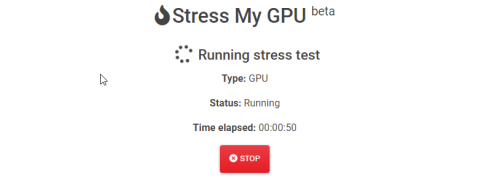
Stress My GPU — ще один популярний інструмент на основі WebGL і JavaScript для стрес-тестування GPU. Базовий алгоритм цього інструменту розширює можливості графічного процесора для різних показників, таких як теплова потужність (TDP), температура, використання ємності тощо.
Це також безкоштовна утиліта для порівняння GPU без необхідності окремого встановлення на ПК. Запустіть процес стрес-тесту за допомогою будь-якого підтримуваного веб-браузера.
UNIGINE Superposition — сумісний із Windows і Linux стрес-тестер GPU, доступний як окреме програмне забезпечення. Вам не потрібно підключати ПК до Інтернету, щоб використовувати цей інструмент. Однак підключення до Інтернету допоможе вам порівняти ваш GPU з іншими досвідченими користувачами в глобальному театрі.
Інші важливі функції цього інструменту, як зазначено нижче:
3DMark — це універсальний інструмент порівняльного аналізу та стрес-тестування для ПК, мобільних телефонів, планшетів, ноутбуків тощо. Нижче наведено його основні функції:
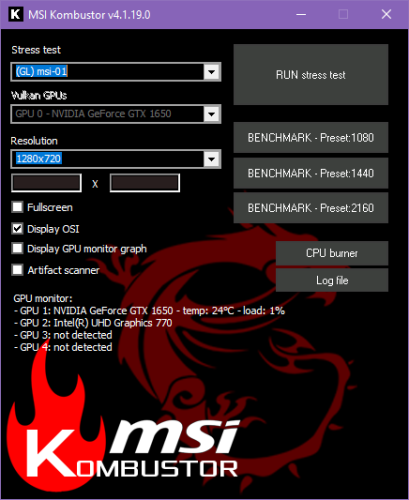
MSI Kombustor — це найпоширеніший інструмент порівняльного аналізу та стрес-тестування графічних процесорів. Крім того, інструмент сумісний з будь-яким ПК з Windows. Немає жодних вимог щодо того, щоб материнська плата або графічний процесор були виготовлені від MSI.
Він перевіряє теплові показники, можливості затінення графіки та стабільність за допомогою передових 3D API, таких як Vulkan і OpenGL. Інструмент повністю безкоштовний для завантаження для комерційного та особистого використання.
OCBASE — це ще одна програма для тестування стабільності GPU, CPU, блоків живлення тощо від HWiNFO. Інструмент безкоштовний лише для особистого та некомерційного використання. Він має налаштування теплового порогу, розроблену інформаційну панель для моніторингу різних ресурсів GPU, профілі розгону GPU та багато інших функцій.
Ви можете завантажити будь-який зі згаданих вище інструментів стрес-тестування GPU та встановити їх. Потім процес стрес-тестування дуже схожий. Наведені вище інструменти мають показати вам кнопку стрес-тесту для GPU. Вам потрібно натиснути кнопку, щоб розпочати процес тестування.
Наприклад, у наведеному вище відео я виконав стрес-тест свого графічного процесора NVIDIA GeForce GTX 1650 на MSI Kombustor.
Я спостерігав за стрес-тестуванням протягом 20 хвилин, щоб побачити, як графічний процесор витримує 100% використання протягом 20 хвилин і все ще стабілізує температуру графічного процесора в межах від 50° до 60° протягом усього періоду.
Це означає, що мій графічний процесор справний. Бортові вентилятори працюють правильно. Крім того, теплове рішення графічного процесора захищає його від перегріву.
Виконання стрес-тесту графічного процесора в режимі онлайн також не викликає зусиль. Більшість онлайн-інструментів пропонують подібний інтерфейс користувача (UI). Більше того, більшість із цих інструментів використовують той самий алгоритм для запуску програми JavaScript із потужним GPU у фоновому режимі.
Я пройшов стрес-тест GPU для свого графічного процесора на MATTHEW-X83, і результати досить задовільні. Перегляньте наведене вище відео, щоб дізнатися, як провести стрес-тест GPU онлайн.
Якщо вам коли-небудь знадобиться стрес-тест GPU, ви знаєте, як це зробити без зусиль. Коли ви випробуєте ці інструменти, прокоментуйте нижче, наскільки надійна продуктивність вашого GPU.
Якщо ви виявите, що стан графічного процесора не справляється з робочим навантаженням, яке ви надсилаєте на нього щодня, подумайте про придбання одного з найкращих бюджетних графічних процесорів .
Apple представила iOS 26 – велике оновлення з абсолютно новим дизайном з матового скла, розумнішими можливостями та покращеннями звичних програм.
Студентам потрібен певний тип ноутбука для навчання. Він має бути не лише достатньо потужним для успішного навчання за обраною спеціальністю, але й компактним і легким, щоб носити його з собою цілий день.
У цій статті ми розповімо вам, як відновити доступ до жорсткого диска, якщо він вийшов з ладу. Давайте продовжимо!
На перший погляд, AirPods виглядають як будь-які інші справжні бездротові навушники. Але все змінилося, коли було виявлено кілька маловідомих функцій.
Додавання принтера до Windows 10 просте, хоча процес для дротових пристроїв відрізнятиметься від процесу для бездротових пристроїв.
Як відомо, оперативна пам'ять є дуже важливою апаратною частиною комп'ютера, яка виконує функцію пам'яті для обробки даних і є фактором, що визначає швидкість роботи ноутбука або ПК. У статті нижче WebTech360 ознайомить вас із деякими способами перевірки помилок оперативної пам'яті за допомогою програмного забезпечення у Windows.
Дізнайтеся, як виправити проблему підключення AirPods до Zoom на Mac за допомогою простих рішення.
У сучасну цифрову епоху, коли дані є цінним активом, клонування жорсткого диска в Windows може бути вирішальним процесом для багатьох. Цей вичерпний посібник
Ви стикаєтеся з повідомленням про помилку під час завантаження комп’ютера, у якому йдеться про те, що драйвер WUDFRd не вдалося завантажити на ваш комп’ютер?
Ви відчуваєте код помилки NVIDIA GeForce 0x0003 на робочому столі? Якщо так, прочитайте блог, щоб дізнатися, як швидко та легко виправити цю помилку.








